Sélecteur de langue WPML

Transparence : WPML est un excellent plugin de traduction WordPress. Nous publions une série d'articles pour aider les utilisateurs à mieux prendre en main certaines fonctionnalités de WPML. Weglot est aussi un excellent outil pour traduire votre site WordPress, mais si vous avez besoin d'un petit coup de main pour vous mettre sur le bon chemin avec WPML et son intégration ACF, vous êtes au bon endroit.
WPML est l'un des plus anciens plugins de traduction WordPress et il s'est forgé, à juste titre, une excellente réputation dans l'espace multilingue de WordPress.
La fonction de changement de langue de WPML vous permet de créer une option front-end, qui permet à vos visiteurs de choisir leur langue de préférence sur votre site WordPress.
Cependant, certains trouvent difficile de changer le style et le positionnement du sélecteur de langue WPML. Il est donc possible que vous trouveriez intéressante une solution alternative.
Au cours de cet article, vous apprendrez un peu plus sur le fonctionnement du sélecteur de langue de WPML, ainsi que sur une autre façon d'ajouter un sélecteur de langue à votre site WordPress.
Comment le sélecteur de langue WPML fonctionne
Pour configurer le sélecteur de langue WPML, vous devrez vous diriger vers la section Langues sous le menu WPML.
Une fois là-bas, vous pourrez configurer l'ordre dans lequel les langues s'affichent sur votre sélecteur de langue; vous pouvez aussi sélectionner un emplacement du bouton, pré-configuré par WPML, depuis leur liste. Actuellement, vous pouvez placer votre sélecteur de langue WPML dans un des endroits suivants :
- Menu
- Widget
- Bas de page
- Lien (au-dessus ou en-dessous de votre blog)
Vous pouvez également utiliser un shortcode ou une fonction PHP pour personnaliser l'emplacement du sélecteur.
Cependant, vous ne pouvez pas ajouter un sélecteur de langue WPML flottant par défaut. Si vous voulez créer un sélecteur de langue WPML par défaut, vous devrez utiliser votre propre code personnalisé, ou engager un développeur pour le faire.
En savoir plus sur la façon de trouver le meilleur plugin de traduction pour votre site WordPress :
Weglot : Une alternative au sélecteur de langue WPML
Weglot est un plugin de traduction WordPress populaire qui facilite la création d'un site WordPress multilingue. Il offre une approche alternative à la traduction de votre site WordPress, y compris une alternative à la fonctionnalité de changement de langue par défaut de WPML, que certains utilisateurs trouvent plus pratique.
Avec Weglot, vous pouvez traduire 100% de votre site WordPress, y compris tout le contenu de votre thème et de vos plugins (sans nécessiter de compatibilité particulière). Weglot commence par traduire automatiquement votre contenu grâce à la traduction automatique. Ensuite, vous pouvez revenir en arrière et affiner manuellement vos traductions ou les confier à des services de traduction professionnels.
Weglot non seulement gère vos traductions mais vous permet également de gérer et d'afficher un sélecteur de langue pour les visiteurs de votre site sans aucune difficulté.
Par défaut, Weglot ajoute immédiatement un sélecteur de langue flottant à votre site, ce qui n'est généralement possible qu'en ajoutant du code personnalisé au sélecteur de langue WPML.
Par ailleurs, Weglot vous offre le même niveau de flexibilité que WPML, ce qui vous permet d'utiliser votre sélecteur de langue comme un élément de menu, un widget, un shortcode ou dans le code de votre site.
Vous pouvez également personnaliser d'autres aspects de votre sélecteur de langue sans aucune connaissance technique, comme l'apparence des drapeaux et des noms de langue.
Fonctionnement du sélecteur de langue Weglot
Avec Weglot, la traduction de votre site ne prend que quelques minutes. Vous n'avez qu'à créer un compte Weglot, installer et connecter le plugin, et choisir les langues source et cible que vous souhaitez utiliser :
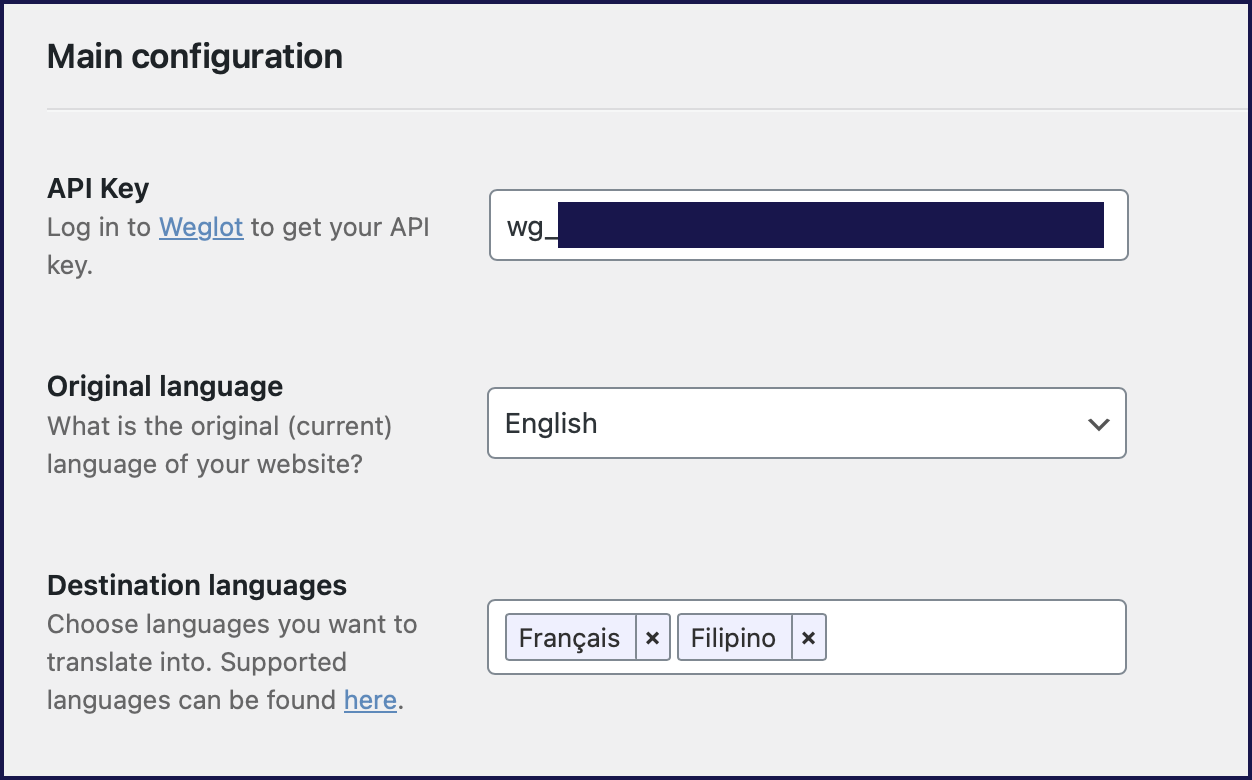
Dès que vous activez le plugin, Weglot utilise la traduction automatique pour traduire votre site et ajoute automatiquement un sélecteur de langue flottant dans le coin inférieur droit de votre site.
Voici comment le sélecteur de langue apparaît sur une page d'accueil :
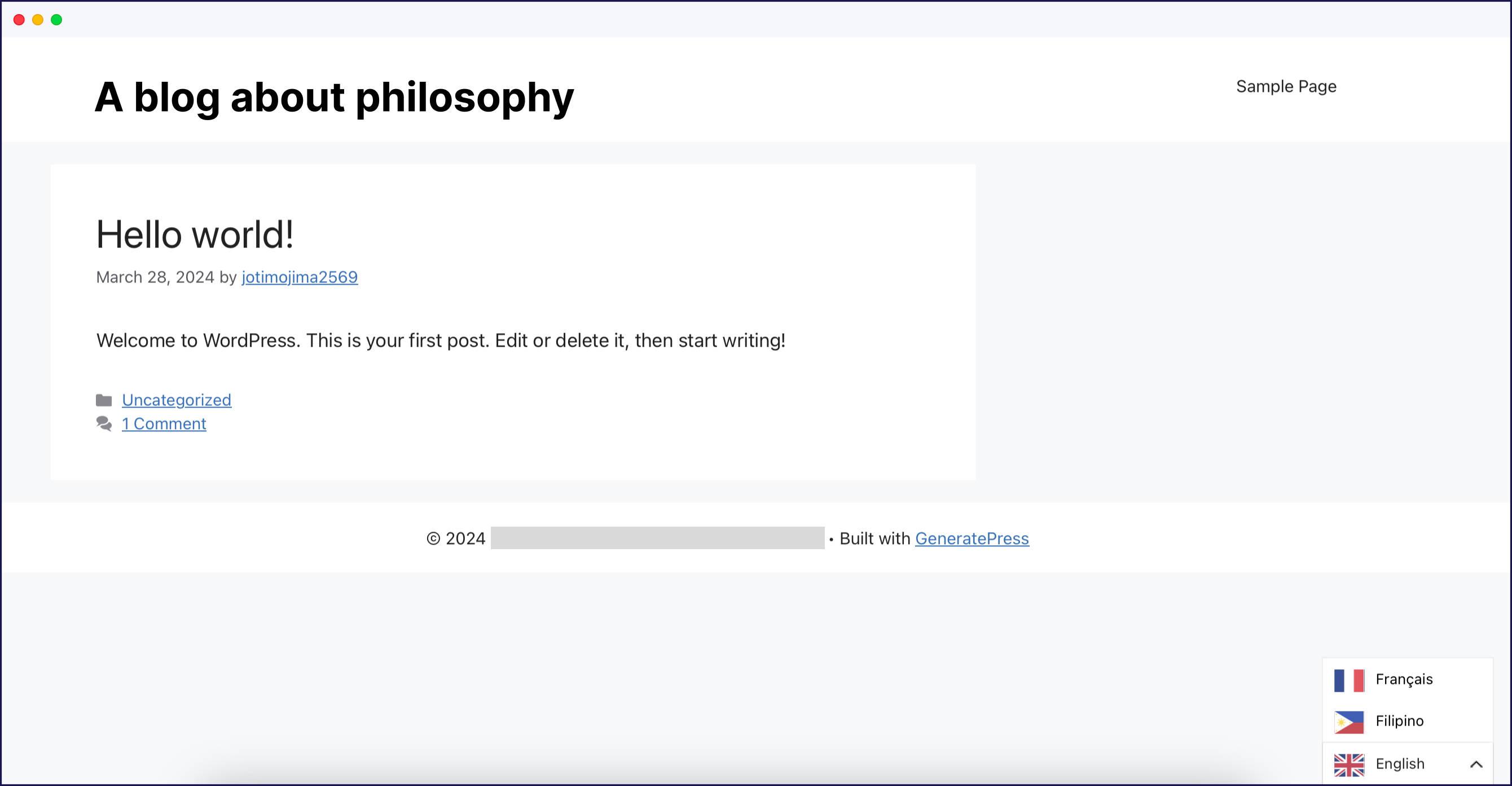
Ainsi, en quelques minutes seulement, vous avez un site multilingue qui affiche un sélecteur de langue.
Personnaliser le sélecteur de langue Weglot
Si vous souhaitez personnaliser l'apparence du sélecteur de langue Weglot, vous disposez de plusieurs options dans votre tableau de bord d'administration WordPress.
Sans utiliser de code, vous pouvez choisir :
- Si le sélecteur de langue doit être un menu déroulant.
- Si le drapeau des pays doit être affiché à côté du sélecteur de langue.
- Le type de drapeau à afficher (si l'option est activée) : rectangle mat, rectangle brillant, carré ou cercle.
- Si le nom de la langue doit apparaître à côté du drapeau correspondant.
- Si le nom complet ou seulement le code de pays à deux lettres (ex : anglais ou EN) doit être utilisé.
.png)
Changer l'emplacement du sélecteur de langue
En plus des différentes options de personnalisation, Weglot vous offre également la possibilité de contrôler l'emplacement du sélecteur de langue sur votre site.
Comme nous l'avons déjà mentionné, par défaut, le sélecteur de langue s'affiche en flottement en-bas à droite de votre site mais vous pouvez également l'afficher :
- en tant qu'élément du menu
- en tant que widget
- avec un shortcode
- en ajoutant du code source aux modèles de votre thème ou à votre contenu
%201.png)
Vous pouvez, par exemple, ajouter le sélecteur de langue Weglot à votre menu comme tout autre élément du menu :
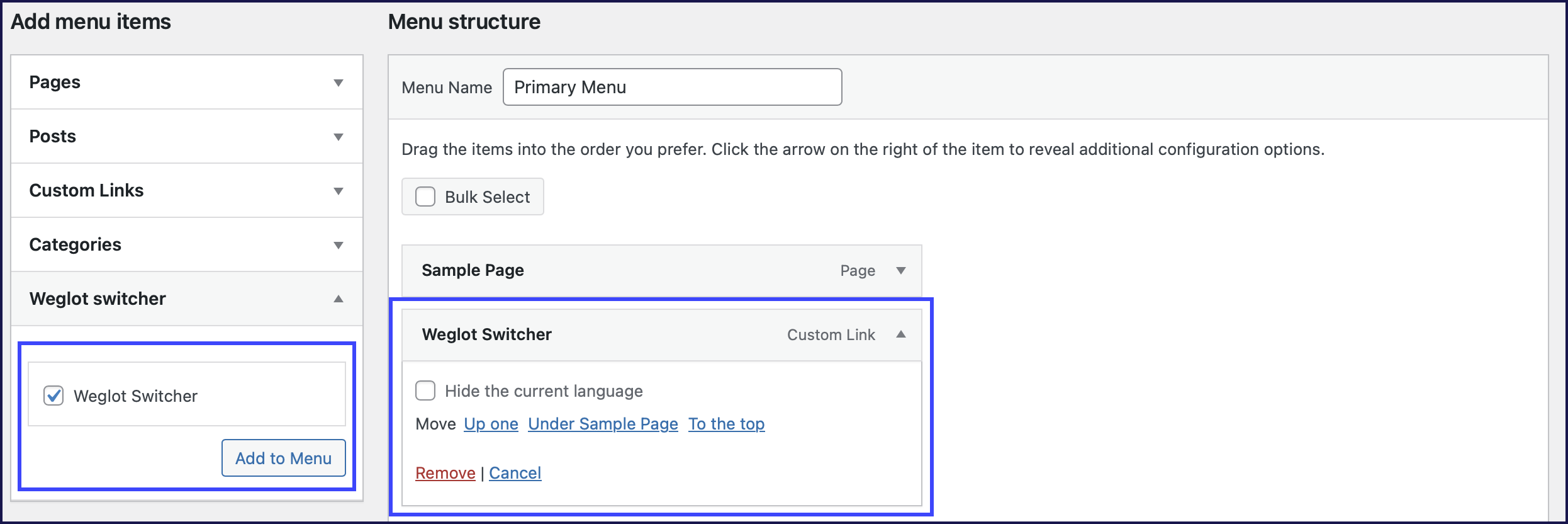
Votre sélecteur de langue s'afficherait alors dans votre menu et non plus en flottement, comme vous pouvez le voir sur cette image :
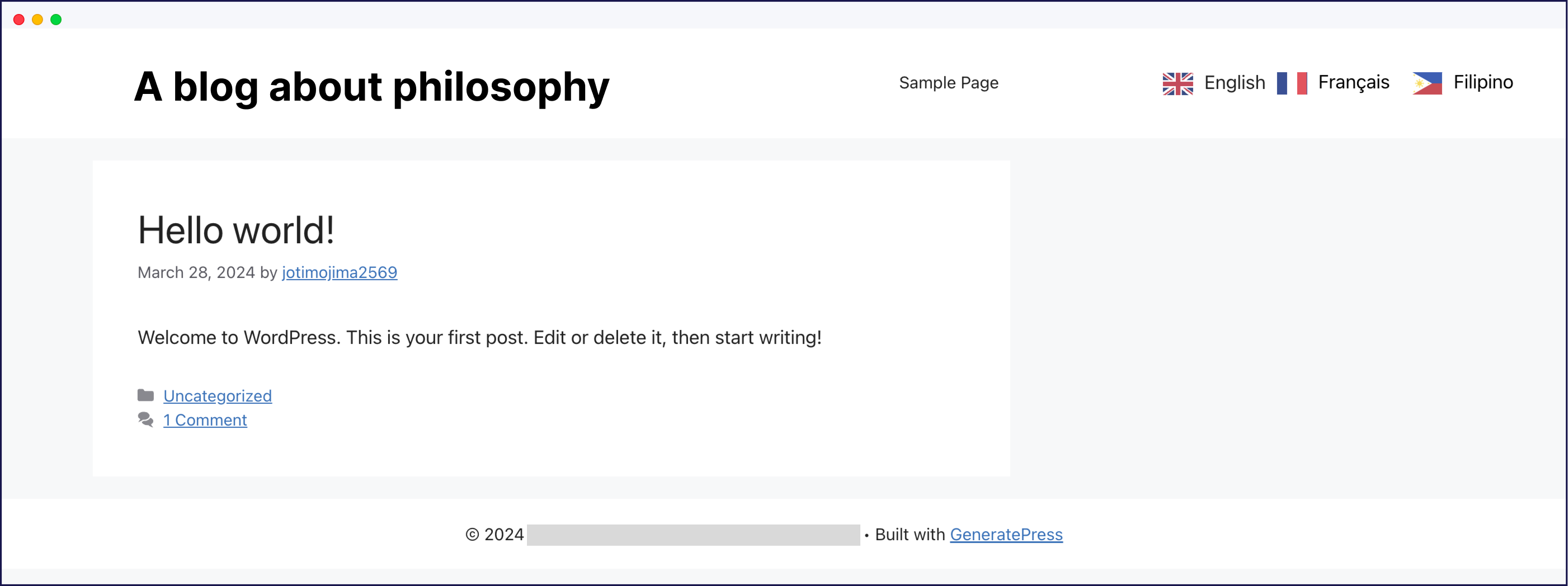
Vous pouvez également utiliser le widget Weglot Translate comme tout autre widget WordPress :
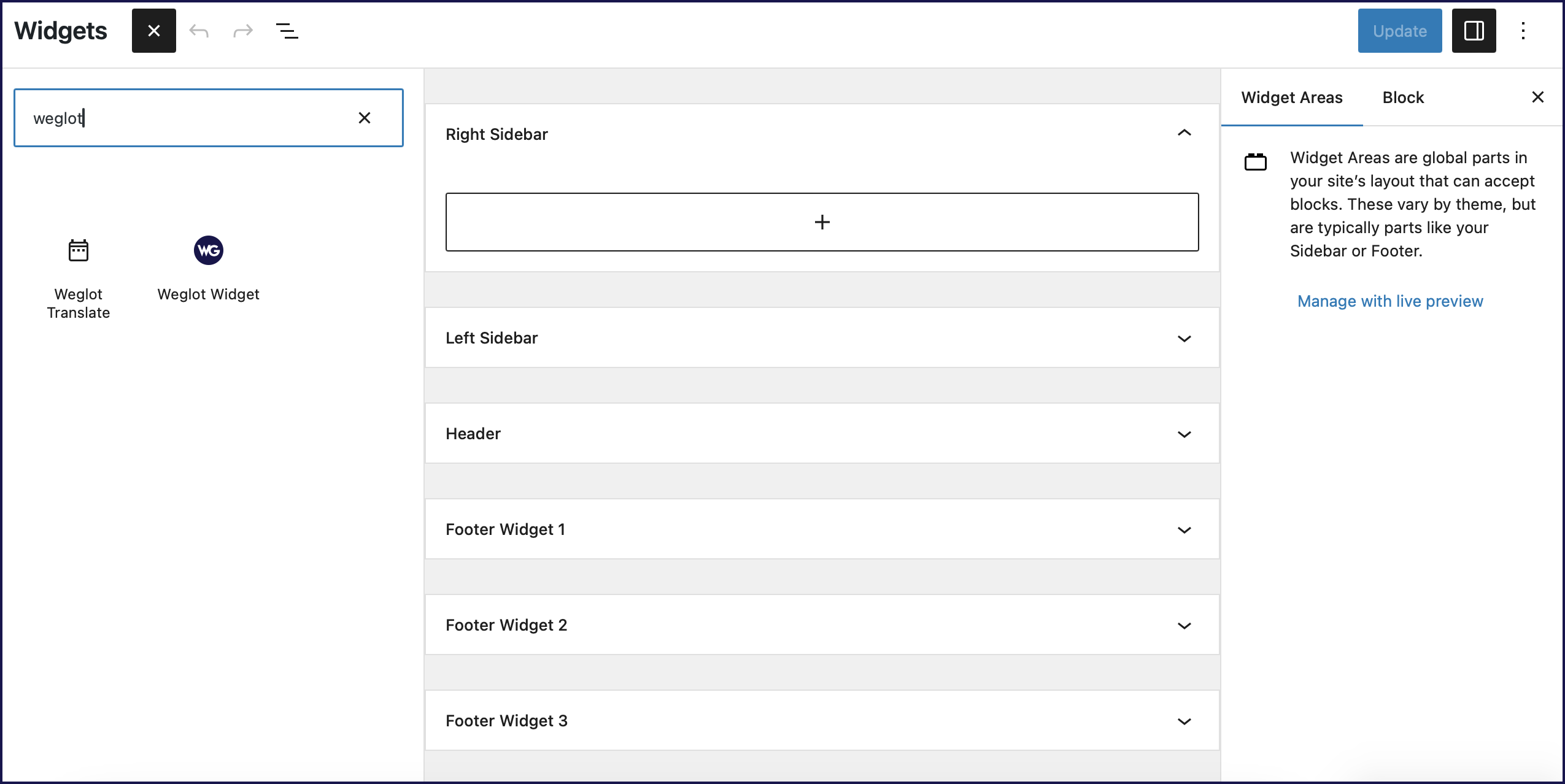
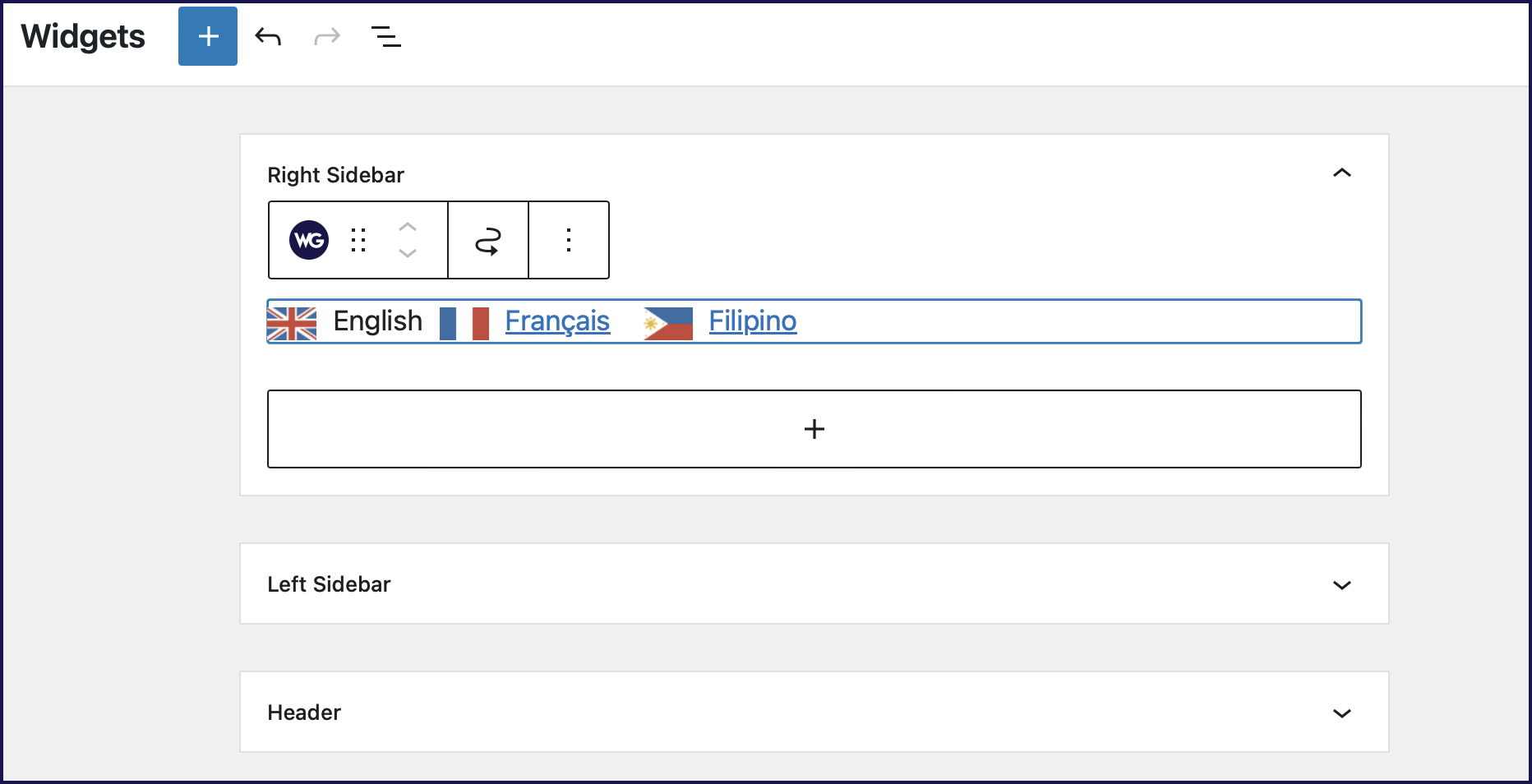
Cela vous permettrait d'ajouter le sélecteur de langue dans votre barre latérale ou dans toute autre zone de widget (comme le pied de page de votre site) :
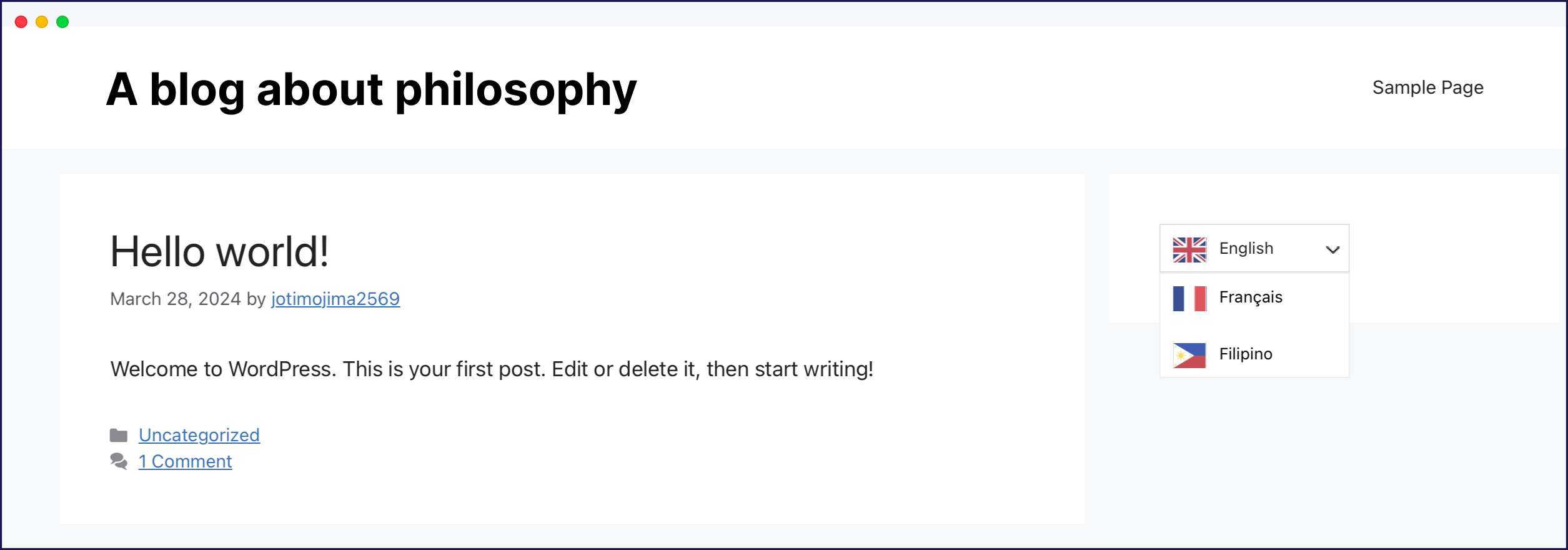
Si vous le souhaitez, vous pouvez même automatiquement rediriger les visiteurs de votre site en fonction de la langue de leur navigateur, ce qui vous permet de les renvoyer à la bonne page sans avoir recours à un bouton de sélecteur de langue.
Profitez également de toutes les autres fonctionnalités intéressantes de Weglot
En plus de son sélecteur de langue, Weglot vous offre tout un tas d'autres outils utiles pour créer un site WordPress multilingue.
Plus précisément, vous pouvez utiliser l'interface Weglot pour gérer l'intégralité des traductions de votre site.
Vous pouvez utiliser une liste de traductions en mirroir, similaire à l'interface de traduction de chaînes de caractères de WPML que vous connaissez peut-être déjà :
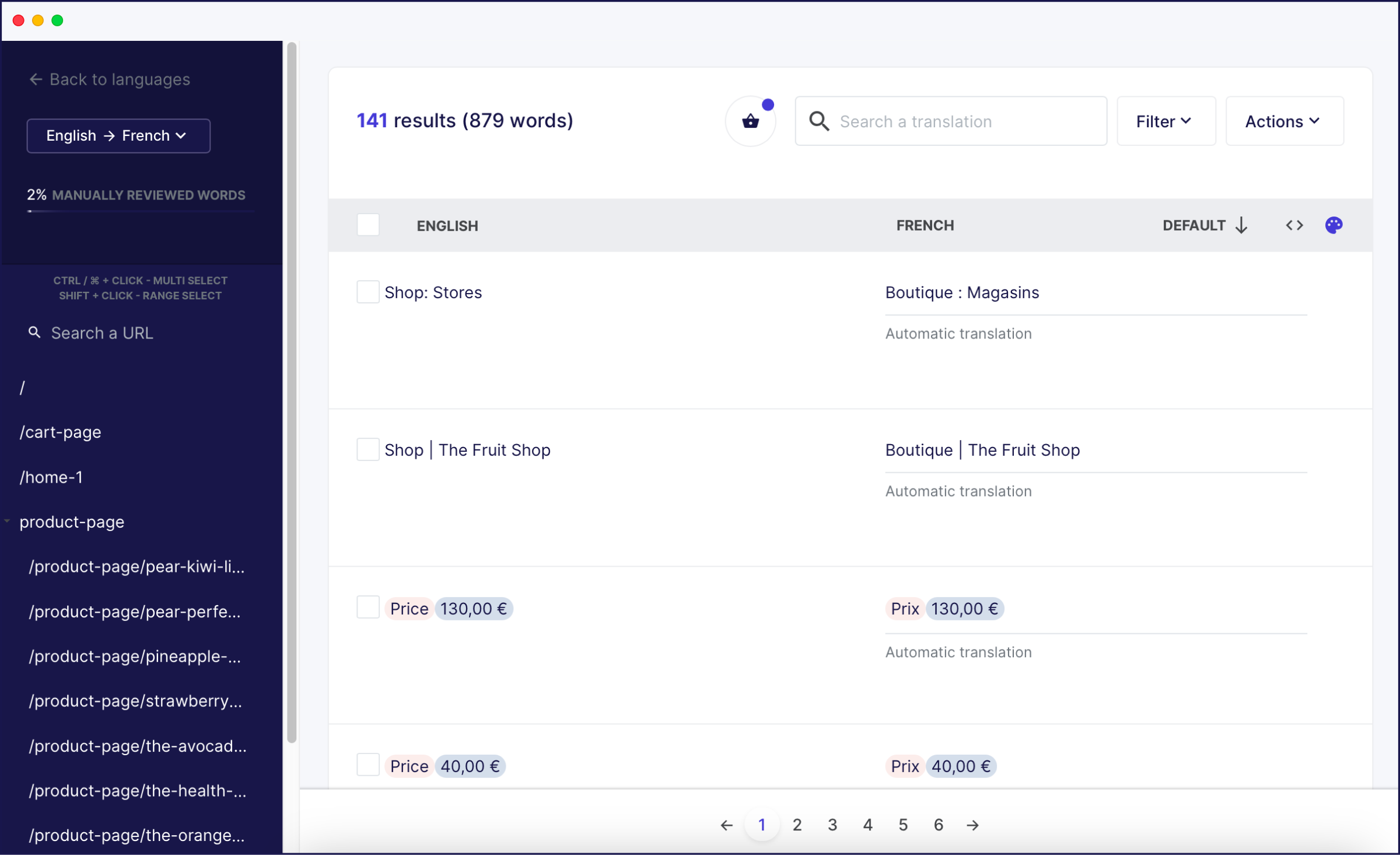
Vous pouvez également utiliser une interface visuelle totalement unique qui vous offre un aperçu en direct de votre site et vous permet de cliquer sur les éléments que vous souhaitez traduire :
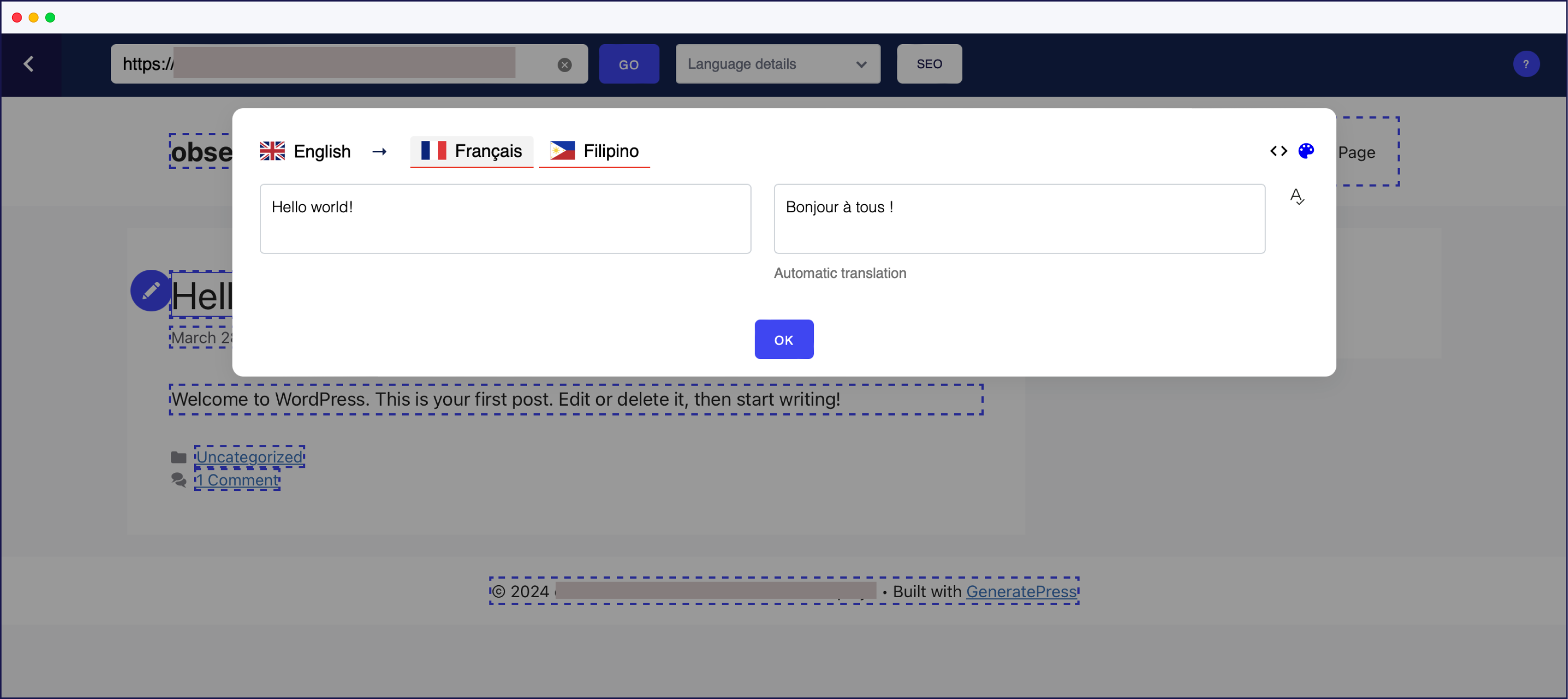
Choisissez le sélecteur de langue qui vous convient le mieux
Le sélecteur de langue WPML et le sélecteur de langue Weglot vous permettent tous les deux d'ajouter un sélecteur de langue sur votre site WordPress mais de façons différentes.
Aucune de ces méthodes n'est meilleure en soi, mais vous préférerez peut-être celle de Weglot si vous recherchez une solution plus simple qui vous permet d'ajouter un sélecteur de langue flottant et/ou de personnaliser son apparence sans code personnalisé ou connaissances techniques.
Si vous souhaitez essayer le commutateur de langues Weglot par vous-même, inscrivez-vous à une période d'essai gratuite de 10 jours pour voir comment il fonctionne.


















